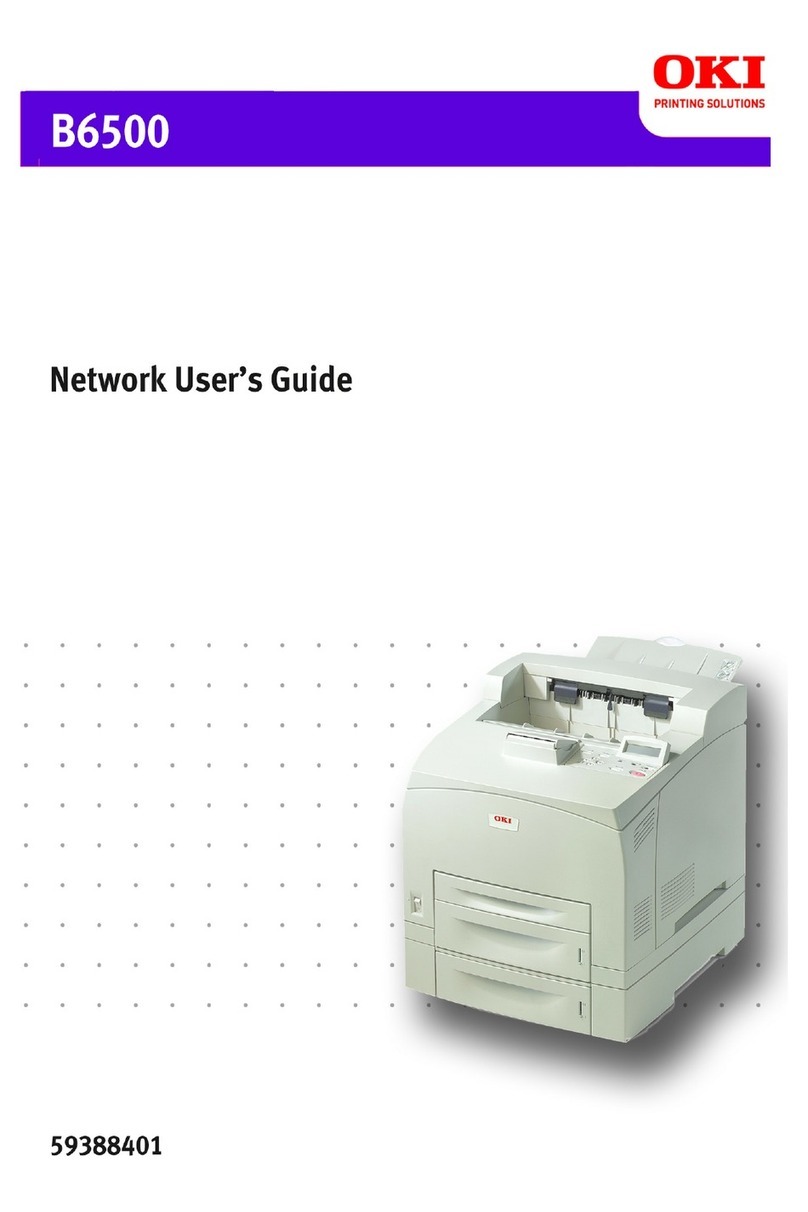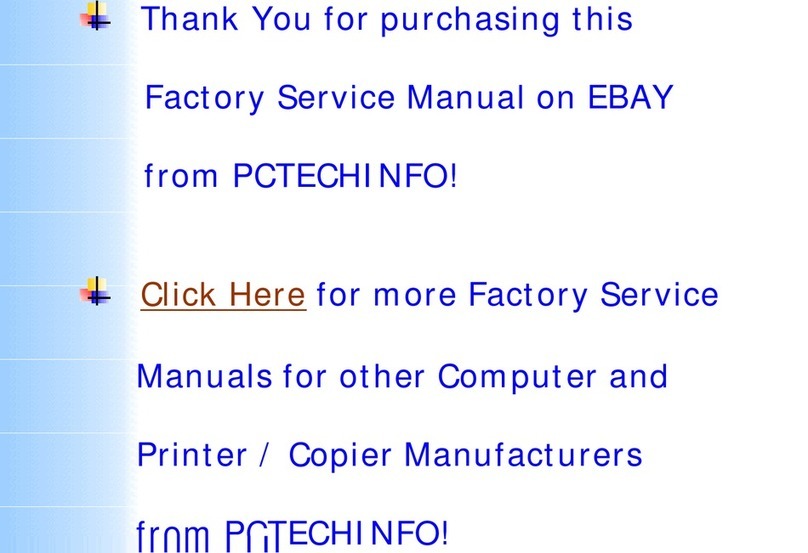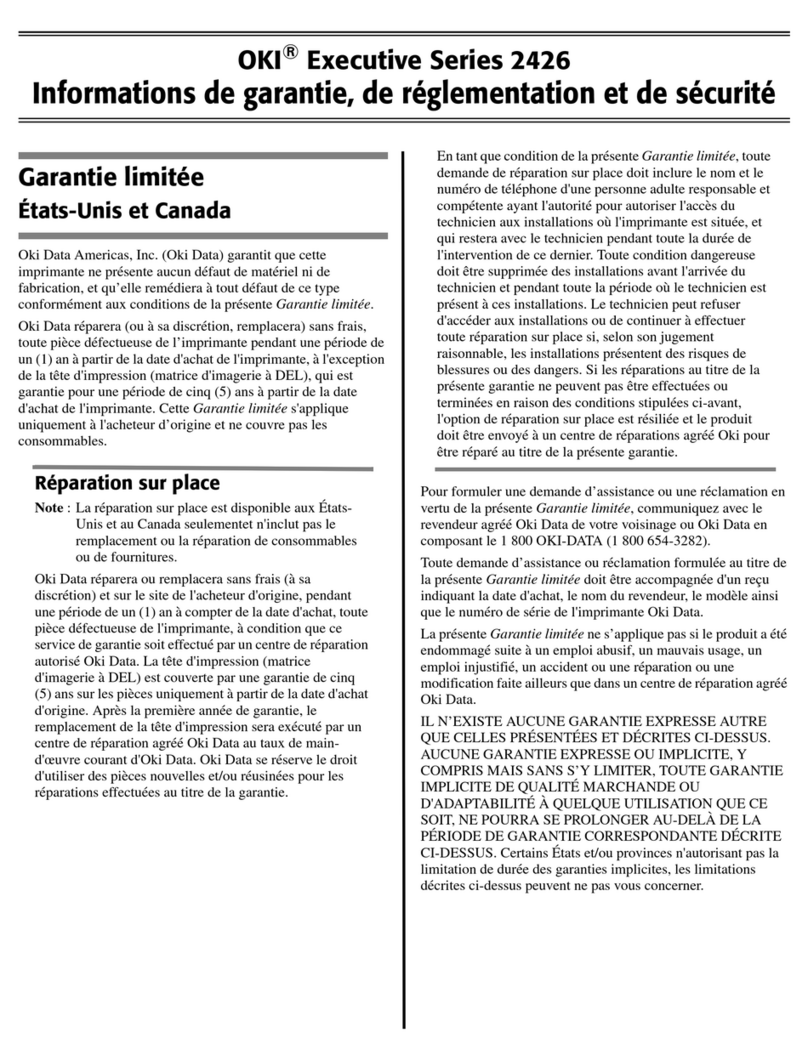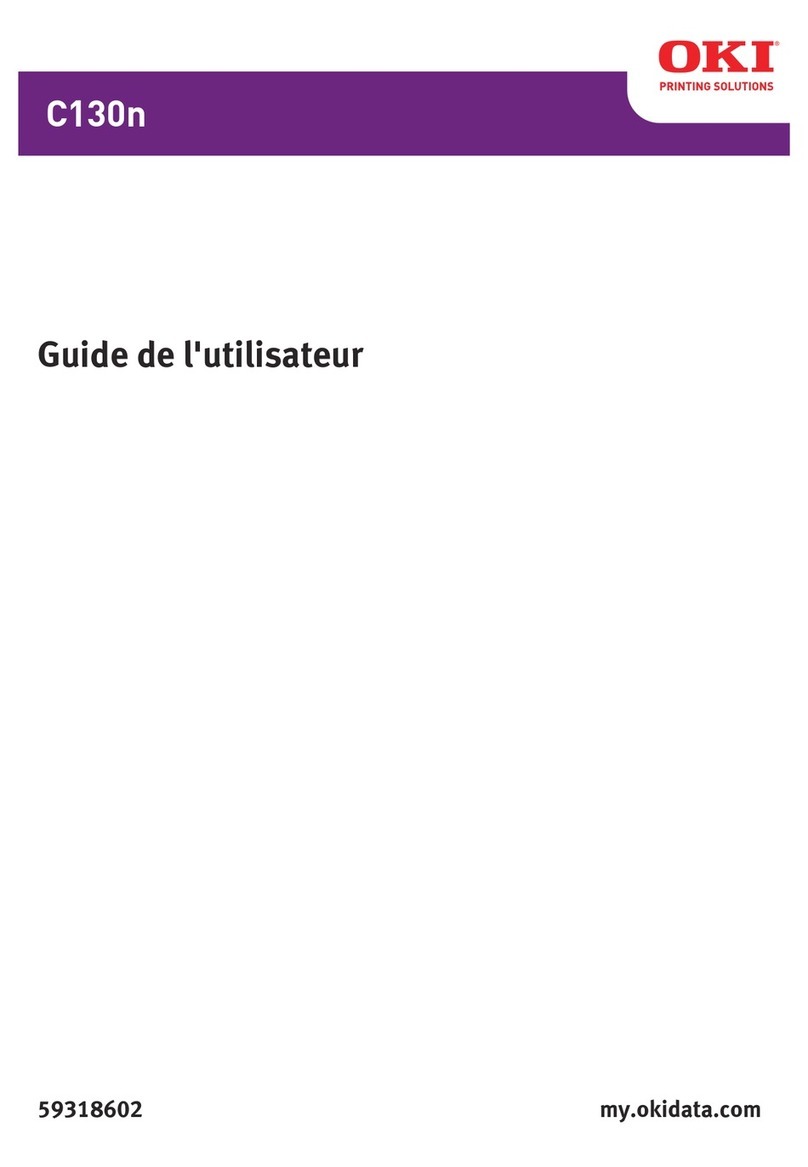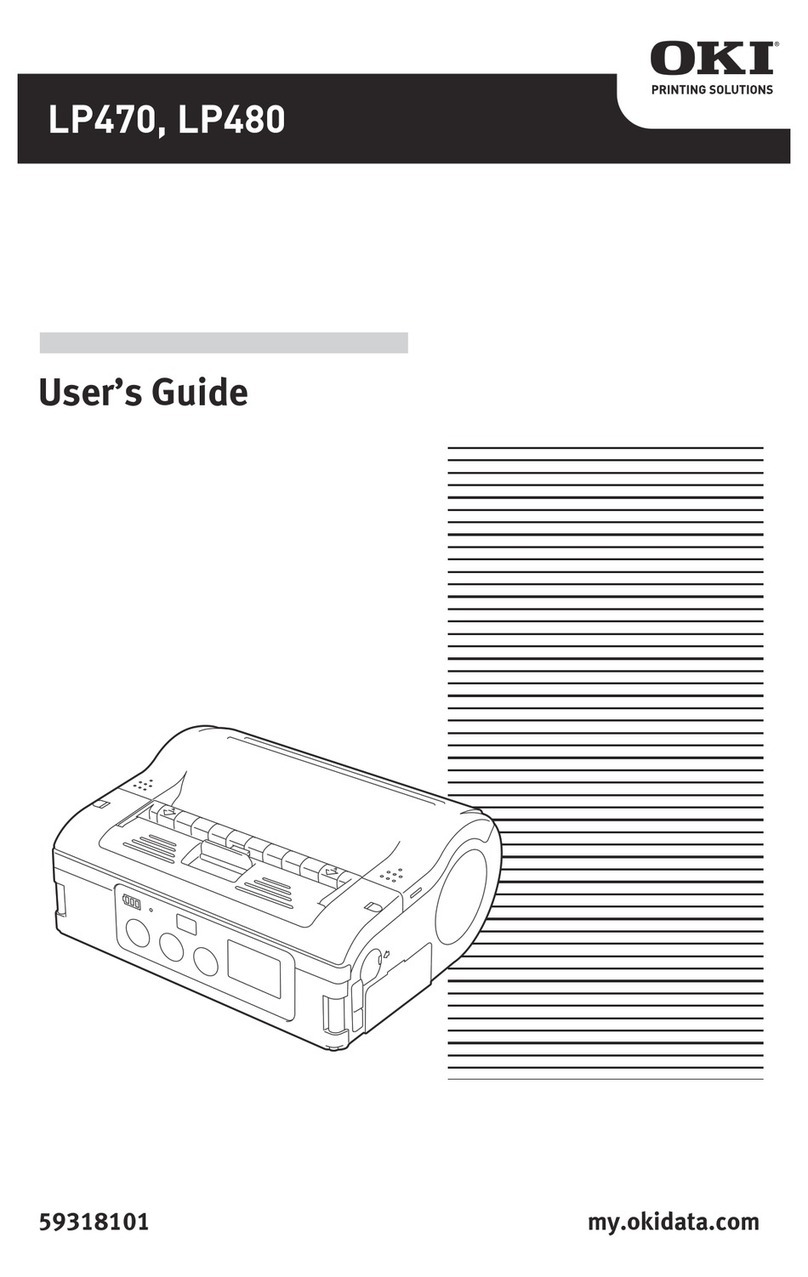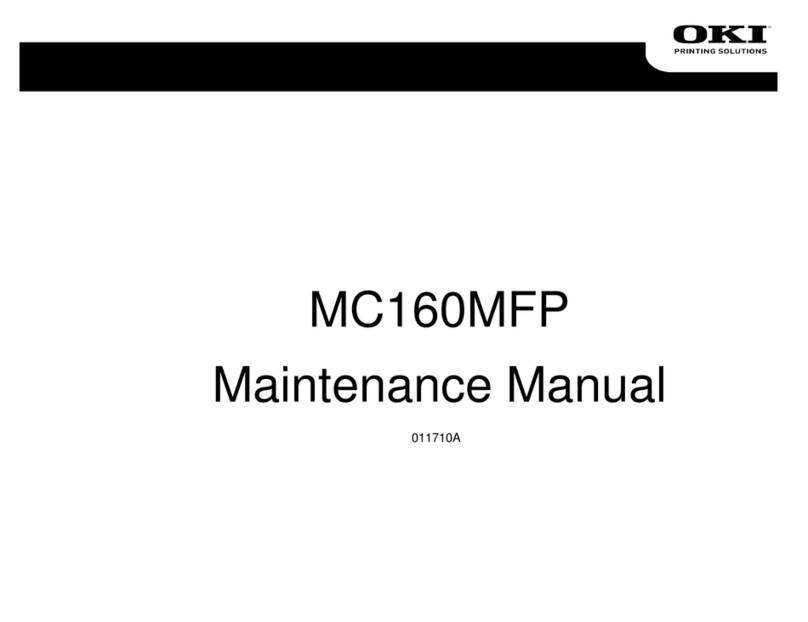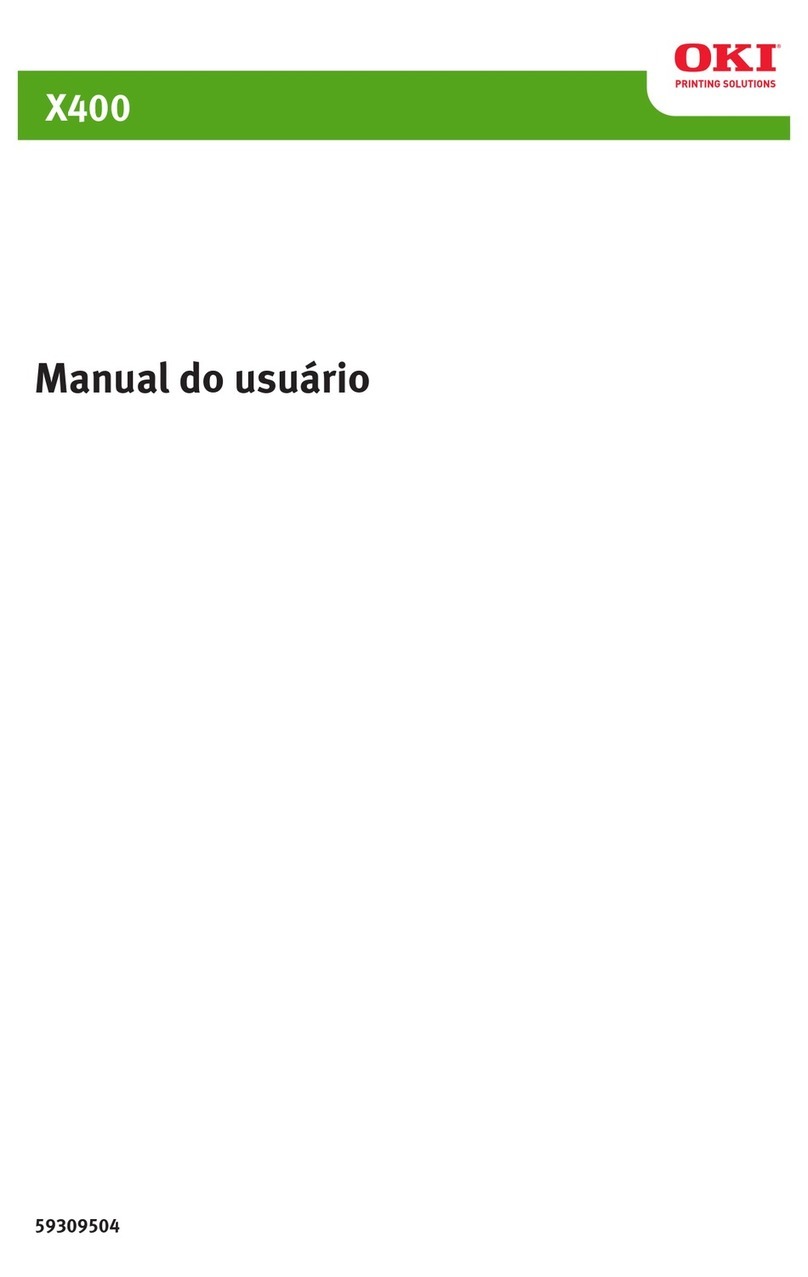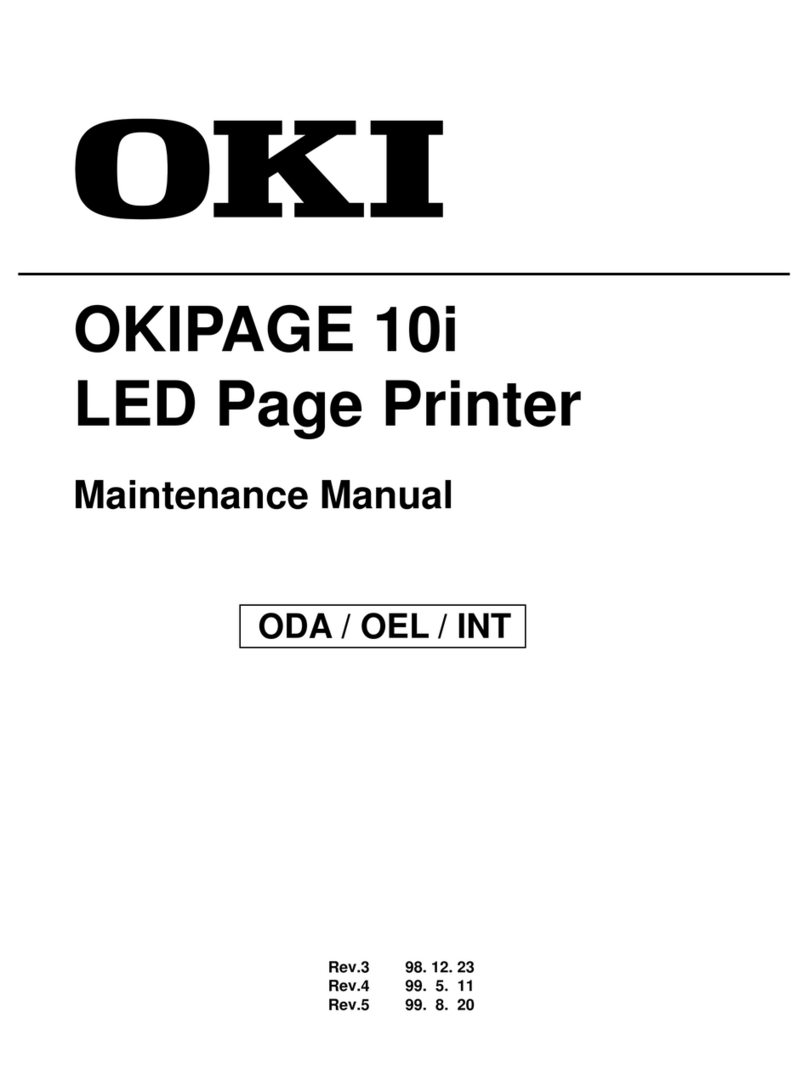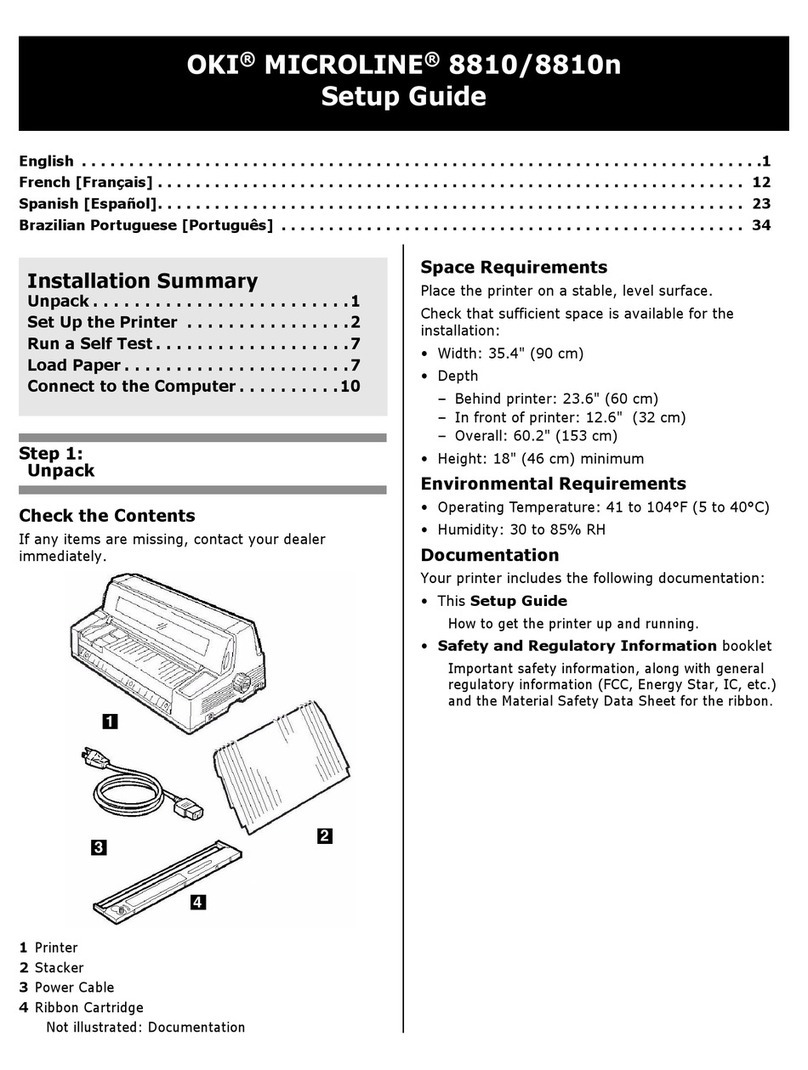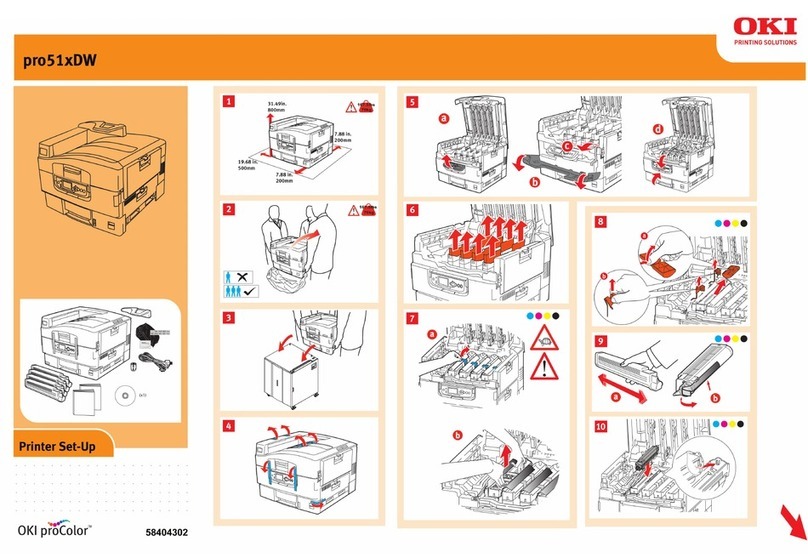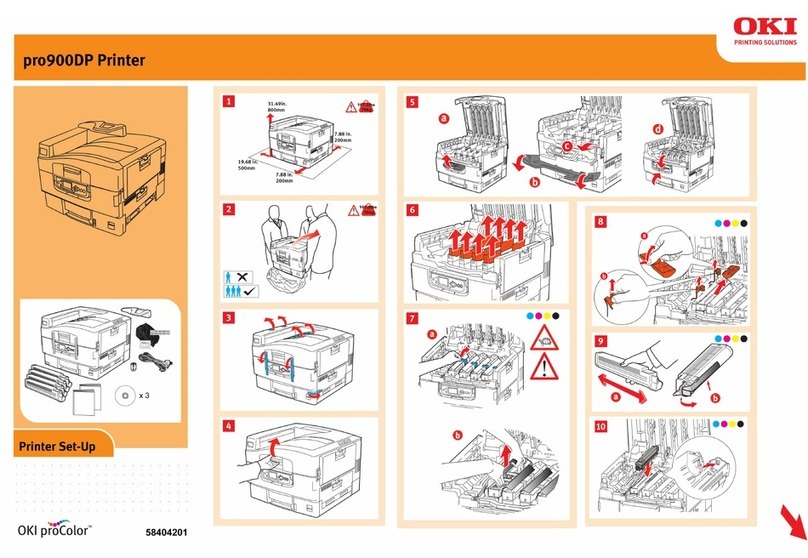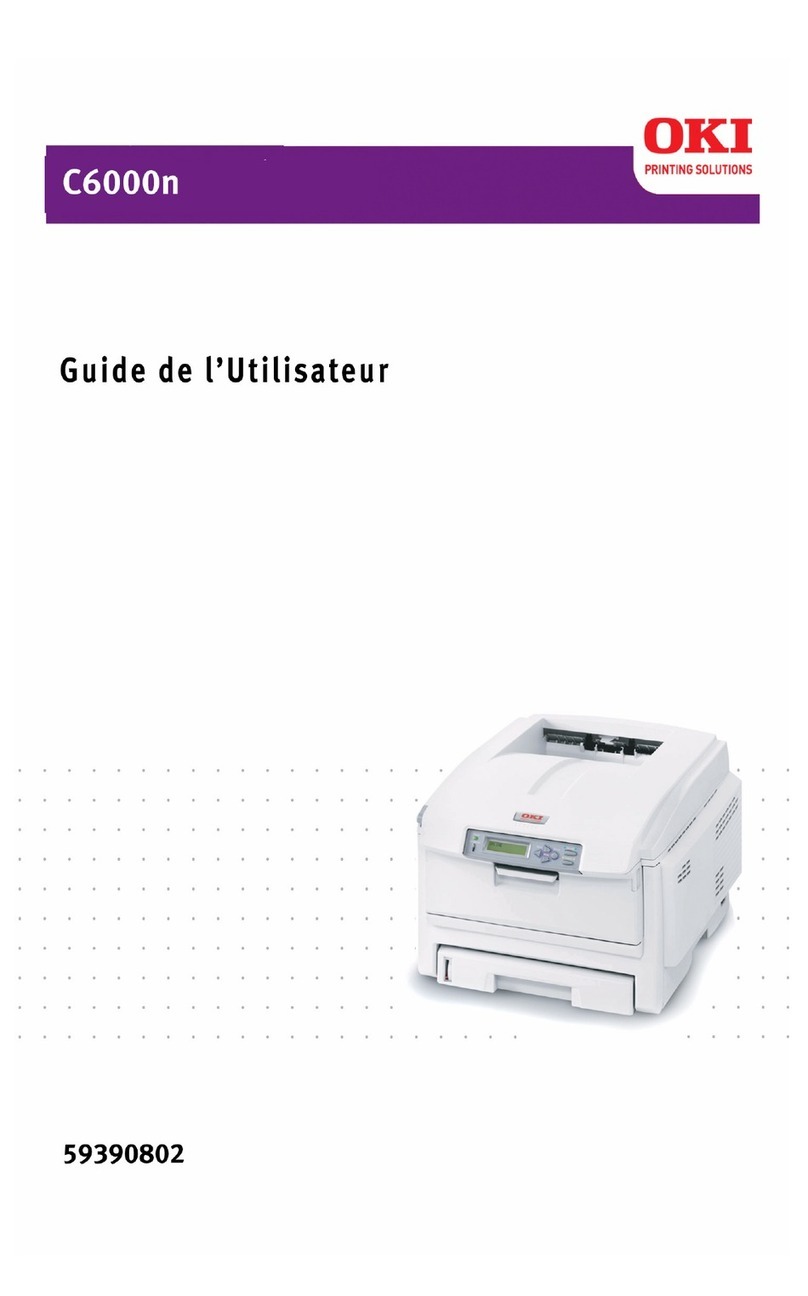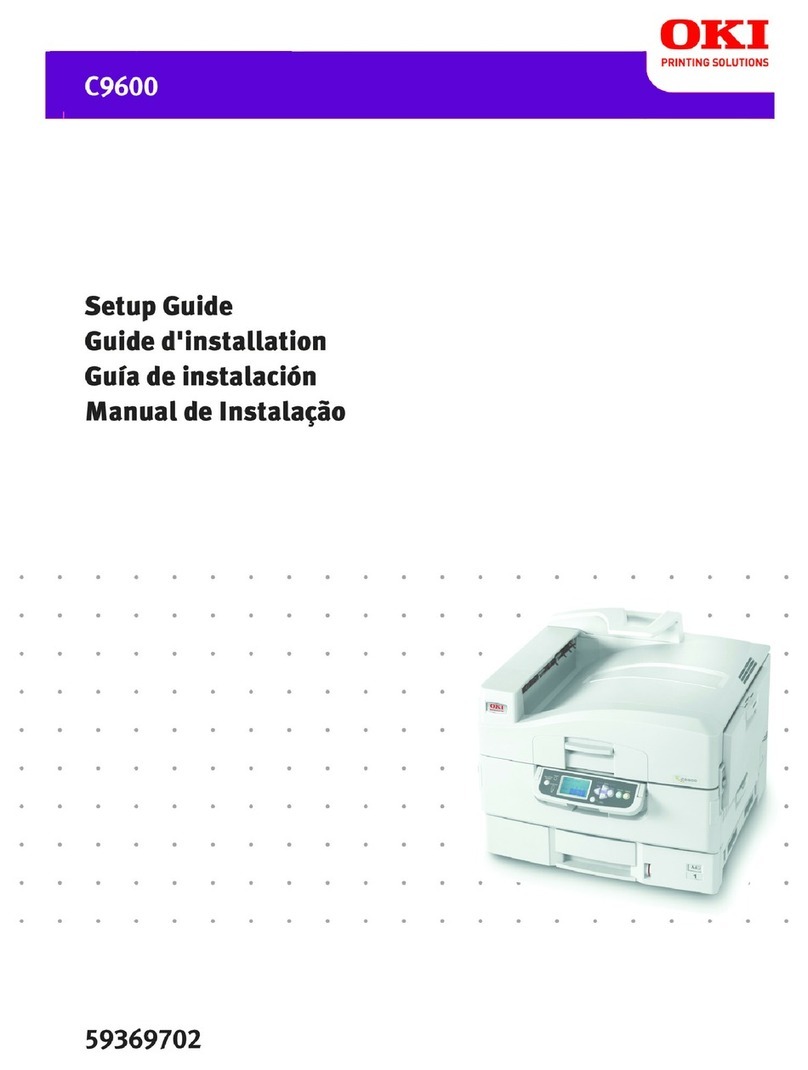3– C710 Manual do Usuário
Índice
Informações sobre direitos autorais . . . . . . . . . . . . . . . . . . . 2
Notas, avisos de cuidado e atenção. . . . . . . . . . . . . . . . . . . . . 5
Introdução . . . . . . . . . . . . . . . . . . . . . . . . . . . . . . . . . . . . . . . 6
Visão geral da impressora . . . . . . . . . . . . . . . . . . . . . . . . . . . 8
Vista frontal . . . . . . . . . . . . . . . . . . . . . . . . . . . . . . . . . . . 8
Vista posterior. . . . . . . . . . . . . . . . . . . . . . . . . . . . . . . . . . 9
Mudança do idioma exibido no painel . . . . . . . . . . . . . . . . . . 10
Papéis recomendados. . . . . . . . . . . . . . . . . . . . . . . . . . . . . . 11
Bandeja 1 e bandejas 2 e 3 opcionais . . . . . . . . . . . . . . . . . . 11
Tamanhos da mídia de impressão . . . . . . . . . . . . . . . . . . . 11
Gramaturas da mídia de impressão . . . . . . . . . . . . . . . . 12
Configurações da gramatura da mídia de impressão . . . . . 12
Bandeja multifuncional . . . . . . . . . . . . . . . . . . . . . . . . . . . . 12
Escaninho de saída de face para baixo. . . . . . . . . . . . . . . . . . 13
Escaninho de saída de face para cima . . . . . . . . . . . . . . . . . . 13
Unidade duplex. . . . . . . . . . . . . . . . . . . . . . . . . . . . . . . . . . 14
Colocação do papel . . . . . . . . . . . . . . . . . . . . . . . . . . . . . . . . 15
Bandeja 1 e bandejas 2 e 3 opcionais . . . . . . . . . . . . . . . . . . 15
Bandeja multifuncional . . . . . . . . . . . . . . . . . . . . . . . . . . . . 19
Funções dos menus . . . . . . . . . . . . . . . . . . . . . . . . . . . . . . . 22
Painel de operação:. . . . . . . . . . . . . . . . . . . . . . . . . . . . . . . 22
Como mudar as configurações: Usuário . . . . . . . . . . . . . . . . . 24
Como mudar as configurações: Administrador . . . . . . . . . . . . 25
Menu Configuration (Configuração) . . . . . . . . . . . . . . . . . . 26
Menu Print Information (Imprimir informações). . . . . . . . . . 28
Menu Print Secure Job (Imprimir trabalho confidencial) . . . . 30
Menu Menus . . . . . . . . . . . . . . . . . . . . . . . . . . . . . . . . . . 31
Menu Shutdown (Desligar) . . . . . . . . . . . . . . . . . . . . . . . . 37
Admin Setup (Configuração de administrador) . . . . . . . . . . 37
Calibration (Calibração) . . . . . . . . . . . . . . . . . . . . . . . . . . 60
Print Statistics (Imprimir estatísticas) . . . . . . . . . . . . . . . . 62
Menu Administrator (Boot) [Administrador (Inicialização)] . . 64
Parallel Setup (Configuração de interface paralela). . . . . . 64
USB Setup (Configuração USB) . . . . . . . . . . . . . . . . . . . 66
Security Setup (Configuração de segurança) . . . . . . . . . . 67
Storage System (Sistema de armazenamento) . . . . . . . . 68
Power Setup (Configuração da alimentação) . . . . . . . . . . 70
Language Setup (Configuração do idioma) . . . . . . . . . . . 70